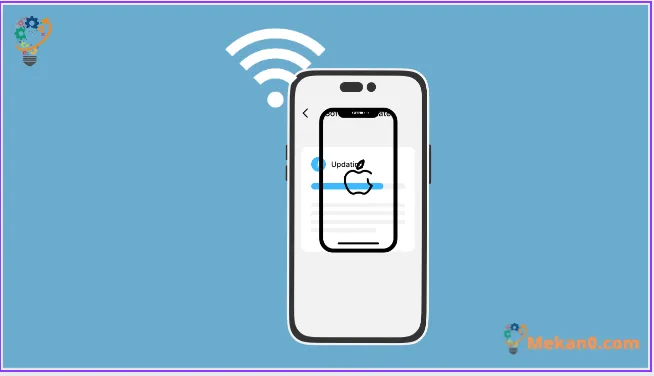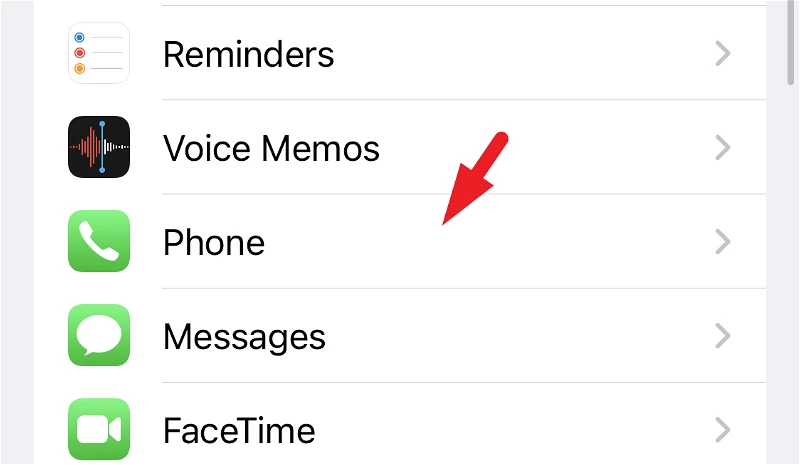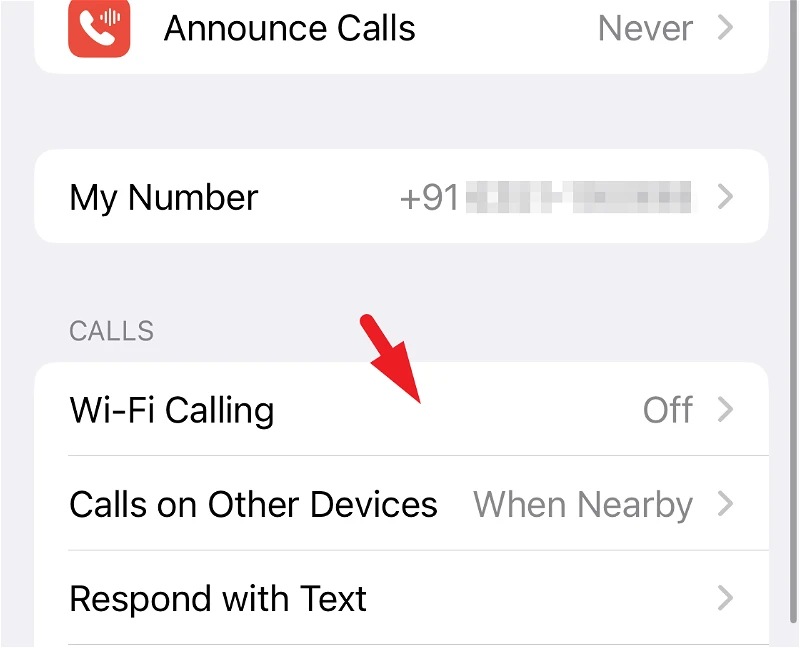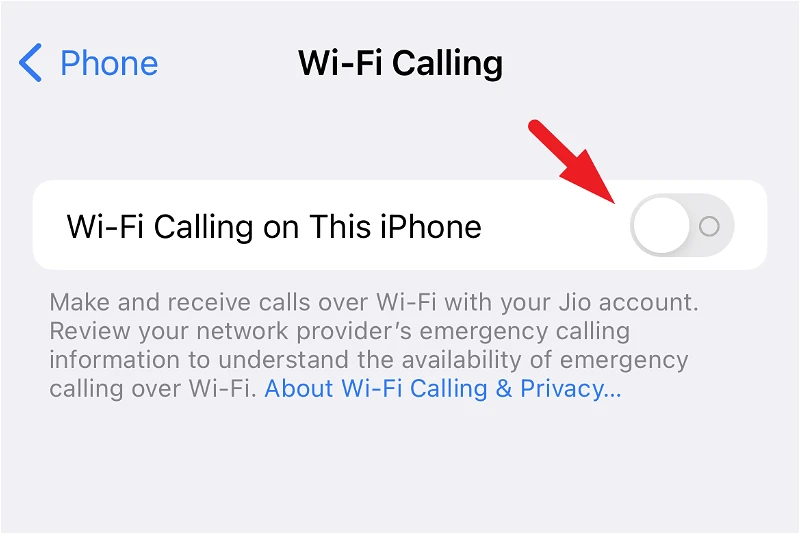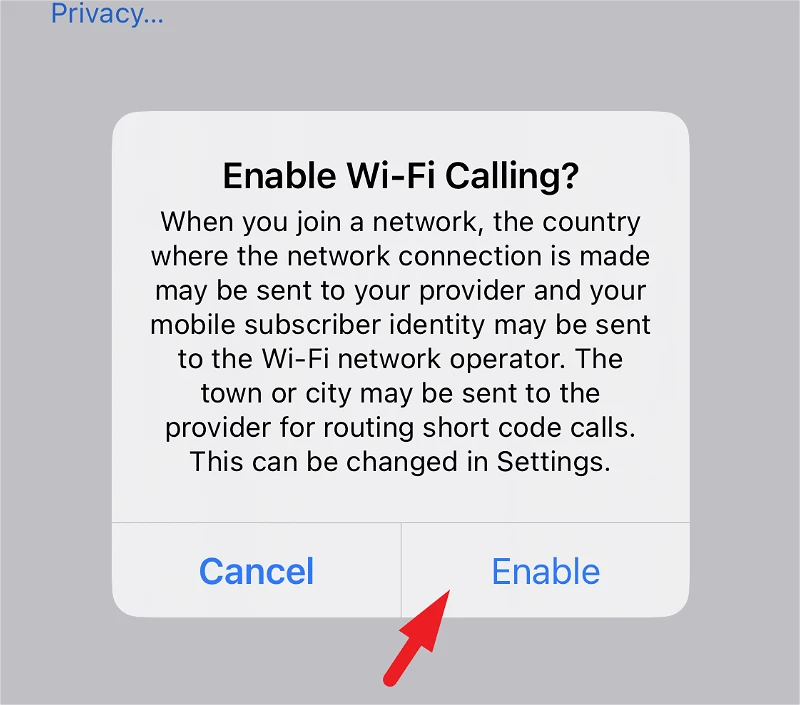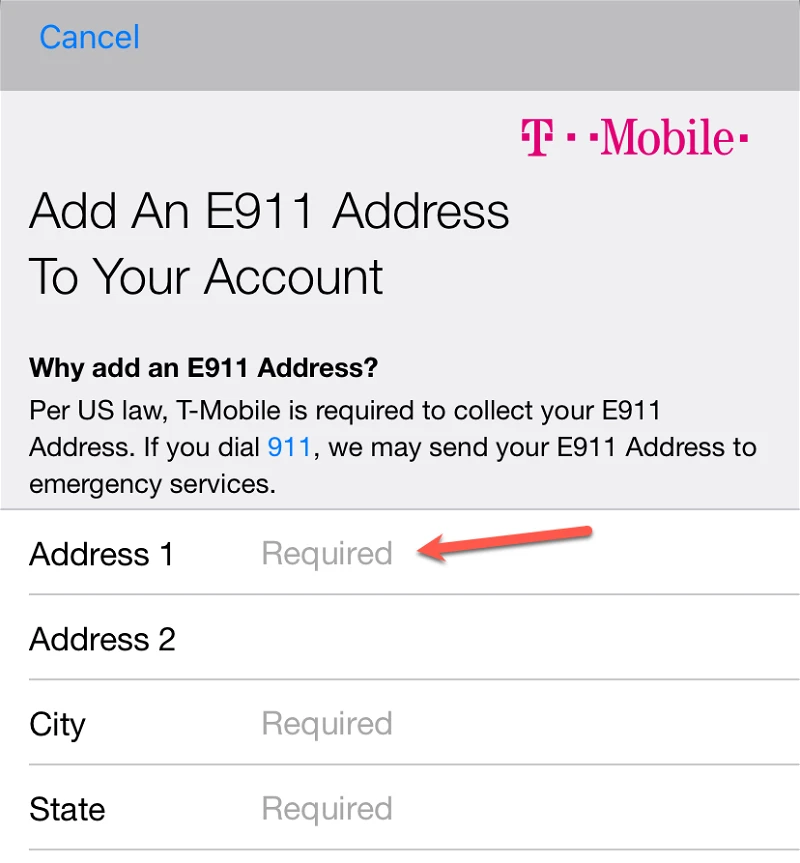Deiak uztea frustragarria ez ezik, izugarri deserosoa da bi aldeentzat. Zorionez, ez duzu hildako zelula eremuei aurre egin behar, etengabe errepikatuz edo deskonektatuz azkenean.
Arazo honi aurre egiteko, Wi-Fi deiak gaitu ditzakezu zure iPhonean. Izenak dioen bezala, funtzio honek Wi-Fi bidez deiak egiteko edo jasotzeko aukera ematen dizu, konexio mugikorra eskasa duzunean. Applek Wi-Fi deiak egiteko laguntza gehitu zuen iPhoneetan duela pixka bat, eta funtzioa iPhone 14 gamako modelo guztietan ere eskuragarri dago.
Hala ere, zure gailuan eginbidea gaitzen jarraitu aurretik, uler ditzagun eginbideari buruz gehiago erabaki informatua har dezazun.
Nola funtzionatzen du Wi-Fi deiak eta zergatik gaitu behar duzu?
Izenak dioen bezala, Wi-Fi deiak Wi-Fi bideratzaile baterako konexioa erabiltzen du, konexio mugikorra baino, datuak transferitzeko eta deiak egiteko edo jasotzeko zure iPhonean.
Horrek deien kalitate hobea ahalbidetzen du eta deiak erortzeko aukerak ere ezabatzen ditu hildako zelulen eremuak badituzu ere. Hala ere, kontuan izan Wi-Fi konexioa behar duzula funtzio honek funtziona dezan.
Hori gehitzeko, Wi-Fi konexio batetik sartu eta atera zaitezke eta zure gailua automatikoki mugikorrera aldatuko da edo alderantziz automatikoki. Ez duzu hatza altxatu beharrik ere. Aldaketa prozesua automatikoki egiten da.
Hobeto ulertzeko, WhatsApp, Skype eta Zoom bezalako hirugarrenen aplikazioak Wi-Fi deien adibide dira.
Zure iPhonean Wi-Fi deiak gaitzearen abantaila nagusia da ez duzula hirugarrenen aplikaziorik instalatu behar zure gailuan, ezta hartzaileak ere. Ohiko markatze-teklatua erabil dezakezu deia egiteko zure telefono-zenbakia erabiliz.
Integratutako WiFi deiak erabiltzearen beste abantaila bat da hirugarrenen aplikazioek ez bezala, hartzaileak zure deitzaileen ID normala ikusiko duela, haientzat dei normala baita helburu guztietarako. Gogoan izan, hala ere, zure operadorearen identitatea eta kokapena zure Interneteko hornitzailearekin parteka daitezkeela deien bideratzea hobetzeko. Baliteke W-Fi-ra sartuko zaren herrialdea ere zure operadorearekin partekatzea.
ohar: Wi-Fi deiak erabil ditzakezu zure operadoreak onartzen badu soilik. Hemendik menu ofizialera joan zaitezke Apple Onartutako eramaileak eta eskaintzen dituzten funtzioak. Zure operadoreak Wi-Fi Calling bere eginbideetako bat zerrendatuta badu, Ezarpenak aplikaziotik gaitu ahal izango duzu.
Gainera, Wi-Fi sare guztiek ez dute Wi-Fi deiak onartzen.
Wi-Fi deiak zure iPhonean nola funtzionatzen duen badakizu, joan hurrengo atalera gaitzeko.
Gaitu Wi-Fi deiak zure iPhonean
Wi-Fi bidez konekta zaitezke zure iPhoneko Ezarpenak aplikaziotik. Joan Ezarpenak aplikaziora hasierako pantailatik edo zure gailuko aplikazioen liburutegitik.
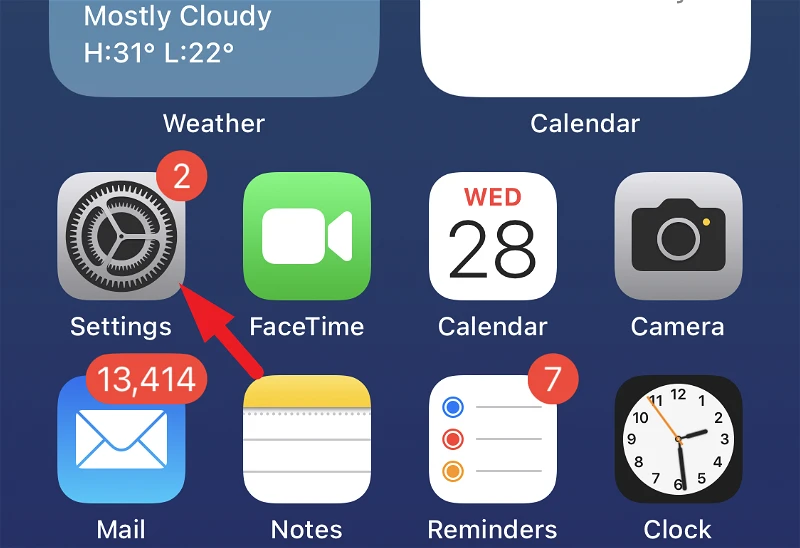
Ondoren, bilatu eta sakatu "Telefonoa" aukera zerrendan jarraitzeko.
Ondoren, sakatu "Wi-Fi deiak" aukera. Aukera hau ikusten ez baduzu, zure operadoreak ez du onartzen Wi-Fi deiak.
Orain, sakatu txandakatze-botoia "Konektatu Wi-Fi iPhone honetan" aukeran "Aktibatuta" posiziora eramateko. Honek alerta bat agertuko du zure pantailan.
Egin klik "Gaitu" botoian jarraitzeko.
Zenbait eremutan, zure helbidea sartu edo berretsi beharko duzu larrialdi zerbitzuetarako, adibidez, 911ra deituz Estatu Batuetan.
Larrialdi zerbitzuek zure zerbitzu mugikorra erabiliko dute erabilgarri dagoenean, baina erabilgarri ez dagoenean eta Wi-Fi deiak aktibatuta daudenean, azken hau erabiltzen du. Zure operadoreak zure helbidea ere parteka dezake larrialdi zerbitzuekin. Apple-k zure gailuaren kokapena larrialdi zerbitzuekin ere parteka dezake, zure gailuan kokapen-zerbitzuak gaituta dauden ala ez kontuan hartu gabe.
Eta kitto, Wi-Fi deiak eskuragarri daude orain zure iPhone 14-n. Zure gailuak Wi-Fi konexioa erabiltzen duenean, "Wi-Fi" ikusiko duzu operadorearen izenaren ondoren egoera-barran, LTE beharrean.
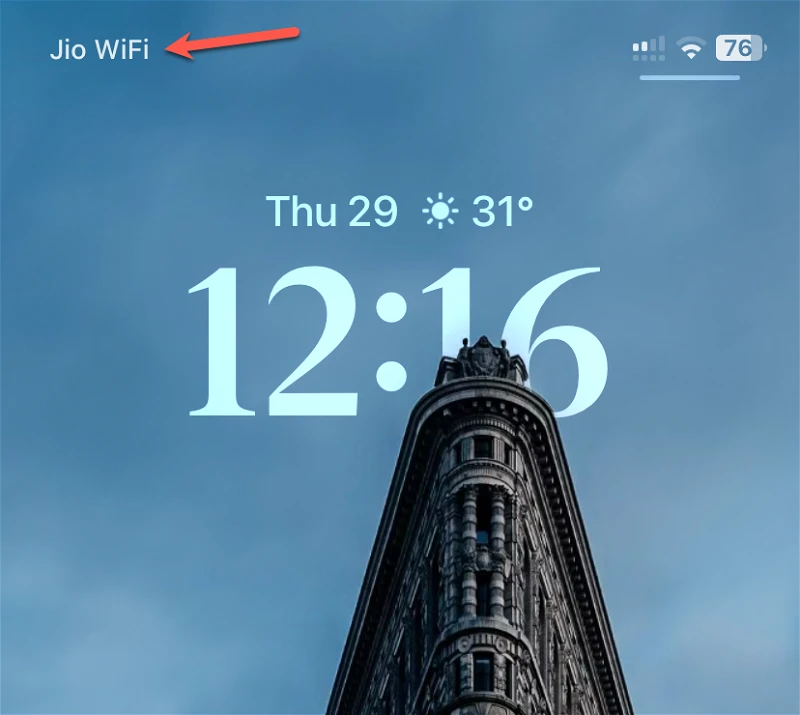
Zure etxean, lantokian edo bidaiatu dezakezun urruneko kokapenetan hildako zelula-eremu bat baduzu, Wi-Fi deiak gaituz gero, eremu horietatik igarotzen zaren bakoitzean deiak ez eror daitezke.